Как исправить Opera VPN, которая не работает или временно недоступна
Opera в настоящее время является единственным браузером среди ведущих провайдеров, предлагающих бесплатные VPN сервис. Встроенная опция VPN избавляет многих пользователей от головной боли, особенно из-за пределов США.
Пользователи используют Виртуальная частная сеть (VPN) сервис для поддержания анонимности при совершении онлайн-транзакций. Но некоторые люди используют его просто для доступа к контенту с географическим ограничением. В основном это верно для определенных фильмов и шоу на потоковых платформах, таких как Netflix, Disney Plus или Amazon Prime Video. Youtube и другие платформы также реализуют геоблокировку некоторого контента, чтобы пользователи из других частей мира не могли получить к нему доступ.
Однако к разочарованию некоторые пользователи, их надежный бесплатный провайдер VPN, интегрированный в браузер Opera, выдает ошибку при попытке его включения. Значок VPN на панели инструментов становится желтым, и в меню VPN появляется подобное сообщение об ошибке:
«VPN временно недоступен. Opera решает проблему ».
Программы для Windows, мобильные приложения, игры - ВСЁ БЕСПЛАТНО, в нашем закрытом телеграмм канале - Подписывайтесь:)
Вот несколько методов устранения неполадок, которые вы можете попробовать решить, если ваша Opera VPN не работает.
Как исправить ошибку временно недоступной Opera VPN
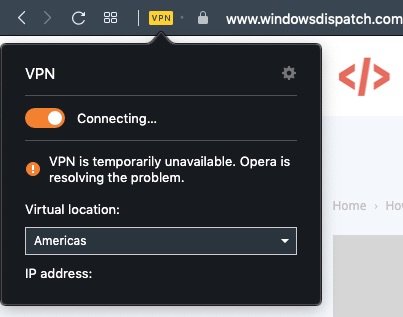 Image / Windows Dispatch
Image / Windows Dispatch
Включение и выключение VPN
Иногда основным решением проблемы с подключением Opera VPN является простое переключение кнопки включения и выключения несколько раз, пока подключение не будет выполнено успешно. Некоторым пользователям удалось добиться определенного успеха при использовании этого метода устранения неполадок.
- Нажмите кнопку VPN на панели инструментов.
- Затем нажмите кнопку включения / выключения, чтобы подключиться и отключить службу VPN.
Изменить местоположение VPN
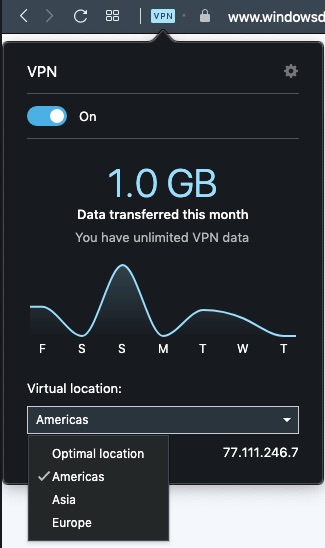 Image / Windows Dispatch
Image / Windows Dispatch
Другие места, скорее всего, исчезнут, когда произойдет ошибка VPN. поскольку большинству пользователей остается только одно конкретное местоположение. Однако, если вы видите, что есть и другие доступные места, вы обязательно захотите сначала попробовать их, прежде чем переходить к следующим методам устранения неполадок.
- Нажмите значок VPN рядом с адресом веб-сайта.
- Включите службу VPN и выберите местоположение из списка, доступного в раскрывающемся списке «Виртуальное местоположение».
- Если кнопка VPN станет синей, все готово.
- Если нет, выберите другое место, пока оно не подключится.
Очистить кеш и файлы cookie в Opera
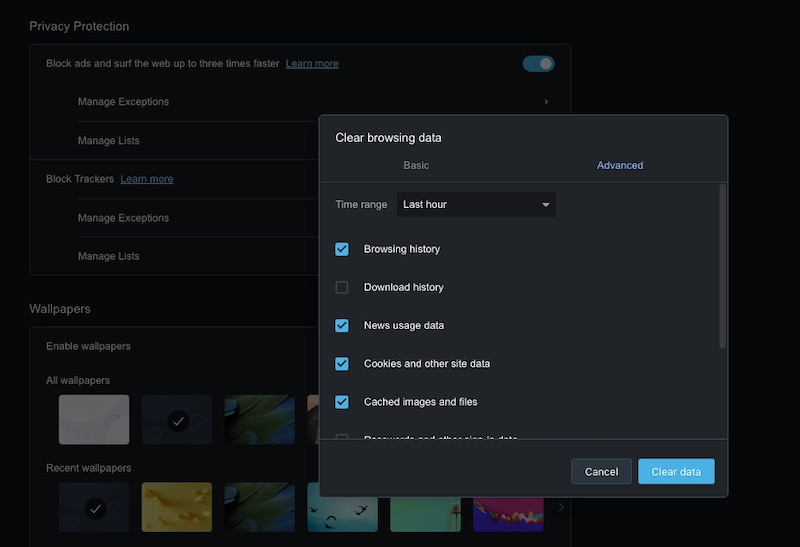 Image / Windows Dispatch
Image / Windows Dispatch
Очистка кешей и файлов cookie часто может решить множество проблем с браузером. Вот как это сделать в Opera.
- Нажмите Ctrl + Shift + Del, чтобы открыть настройки Очистить данные просмотра.
- Убедитесь, что выбраны файлы cookie и данные сайта, а затем нажмите «Очистить данные».
- Нажмите горячую клавишу Ctrl + Shift + Del.
- Выберите вариант времени начала в раскрывающемся меню.
- Нажмите кнопку «Очистить данные просмотра».
- Перезапустите браузер Opera, чтобы полностью завершить процесс.
Обновить Opera

Иногда ошибки в службе VPN можно легко исправить с помощью новых обновлений браузера. Проверьте версию своего браузера, если это последняя версия Opera, и при необходимости выполните обновление.
Просто зайдите в меню Opera и нажмите «О Opera». Он автоматически проверит наличие доступных обновлений для вас. Просто следуйте подсказке, когда будет доступно обновление для установки.
Отключить расширения Opera
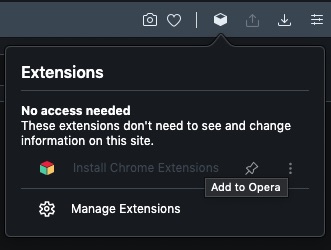 Image / Windows Dispatch
Image / Windows Dispatch
Убедившись, что у вас установлена последняя версия браузера Opera, но по-прежнему возникают перебои в работе службы VPN, вы можете попытаться отключить расширения браузера. Иногда эти расширения могут мешать работе Opera и вызывать подобные проблемы. Для этого:
- Щелкните значок коробки с надписью «Расширения» в правом верхнем углу экрана.
- Затем нажмите «Управление расширениями».
- Вам будет представлен список расширений, установленных в настоящее время в вашем браузере Opera.
- Переключите кнопку рядом с расширением, которое вы хотите отключить.
Как только метод окажется, что устраняет проблему или вообще ничего не делает для ее решения, не забудьте повторно включить расширения, которые были ранее включены, особенно Блокировщик рекламы Opera.
Просто подожди
Наконец, если ни один из этих методов не решит проблему с вашим VPN-сервисом Opera, то все, что вам нужно сделать, это дождаться его возвращения. Иногда возникают проблемы с вашим интернет-провайдером, из-за которых в этот момент соединение может быть невозможно. Также бывают случаи, когда серверы Opera не работают. Итак, лучше всего подождать и попробовать снова через час или около того, кто знает, к тому времени служба VPN может вернуться.
Программы для Windows, мобильные приложения, игры - ВСЁ БЕСПЛАТНО, в нашем закрытом телеграмм канале - Подписывайтесь:)





